Hoe kunt u snel gegevens van elke kolom in Excel optellen?
Stel dat u een werkblad heeft met een grote hoeveelheid gegevens en u moet alle gegevens van elke kolom optellen, zou u dit snel kunnen oplossen? Als u de kolommen één voor één handmatig optelt, zal het tijdrovend zijn wanneer er honderden kolommen moeten worden opgeteld. Deze handleiding gaat over snelle trucs die u kunnen helpen om snel en gemakkelijk gegevens van elke kolom in Excel op te tellen.
Een kolom optellen met een formule
Een kolom optellen met AutoSom
Een kolom optellen op de Statusbalk
Snel gegevens van elke kolom optellen of tellen met Gegevenspagina statistieken ![]()
Elke kolom optellen door een Totaalrij in te voegen
Een kolom optellen met een formule
1. Selecteer een cel die zich onderaan alle gegevens bevindt die moeten worden opgeteld, en typ =SOM(A2:A27) (A2:A27 is het gegevensbereik dat u wilt optellen). Zie screenshot:

2. Druk vervolgens op Enter en selecteer A28 (de formulecel) en sleep het vulhandvat over de cellen waarvoor deze formule nodig is. Zie screenshot:


Ontdek de Magie van Excel met Kutools AI
- Slimme Uitvoering: Voer celbewerkingen uit, analyseer gegevens en maak diagrammen – allemaal aangestuurd door eenvoudige commando's.
- Aangepaste Formules: Genereer op maat gemaakte formules om uw workflows te versnellen.
- VBA-codering: Schrijf en implementeer VBA-code moeiteloos.
- Formule-uitleg: Begrijp complexe formules gemakkelijk.
- Tekstvertaling: Overbrug taalbarrières binnen uw spreadsheets.
Een kolom optellen met AutoSom
In Excel kunt u ook AutoSom gebruiken om snel elke kolom op te tellen.
1. Selecteer de cellen waarin de somresultaten moeten worden geplaatst. Zie screenshot:
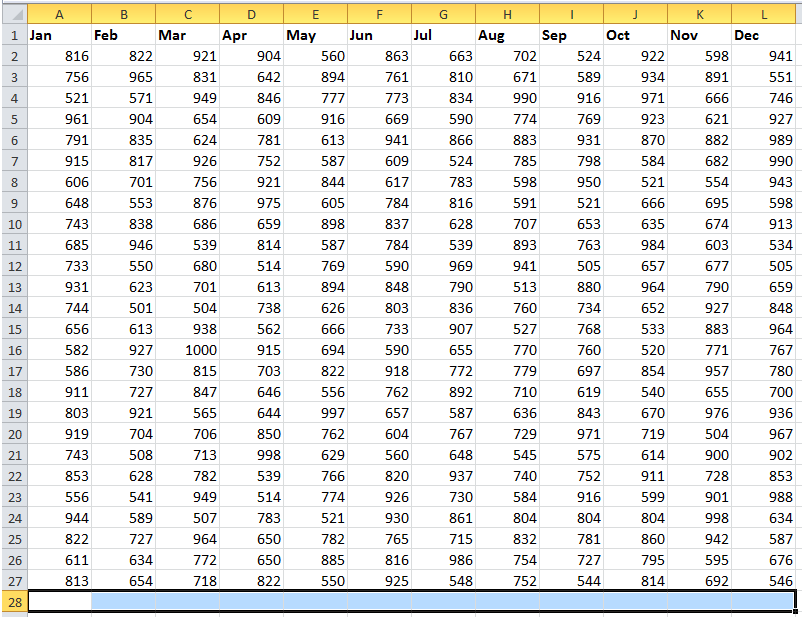
2. Klik vervolgens op Start > AutoSom. Zie screenshot:

Dan kunt u zien dat alle gegevens in elke kolom zijn opgeteld.
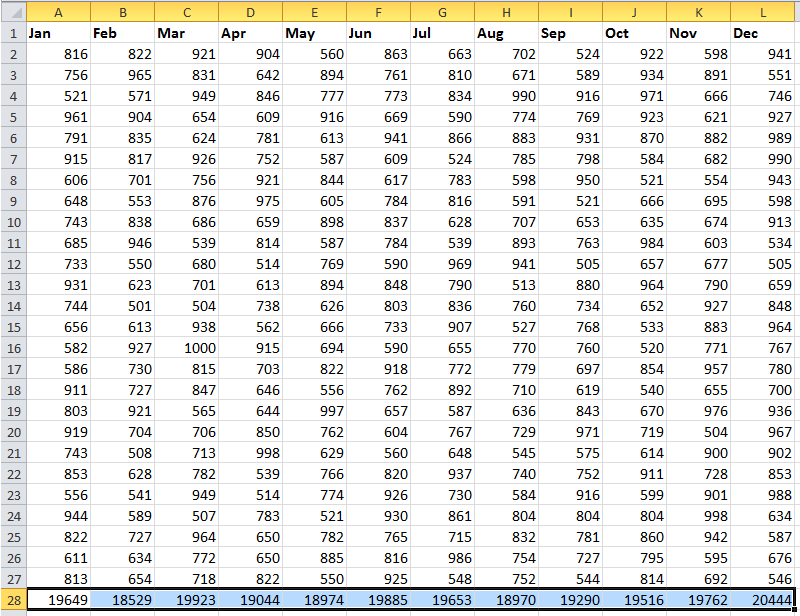
Een kolom optellen op de Statusbalk
Als u alleen de somresultaten van elke kolom wilt bekijken, kunt u de kolomgegevens selecteren en vervolgens het optelresultaat bekijken op de Statusbalk. Zie screenshot:
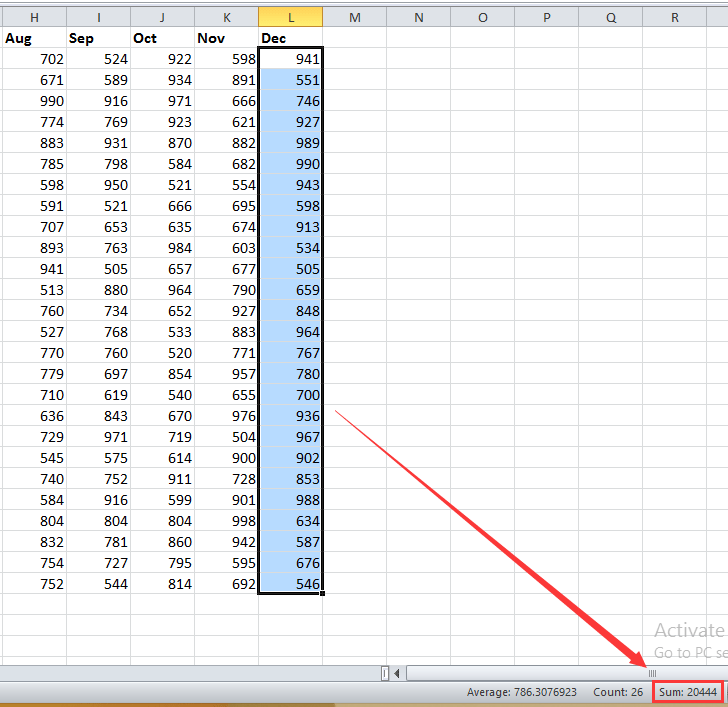
Snel gegevens van elke kolom optellen of tellen met Gegevenspagina statistieken
Naast de bovenstaande methoden in Excel kunt u het derde partij hulpmiddel – Kutools voor Excel’s Gegevenspagina statistieken functie gebruiken om snel dezelfde of verschillende berekeningen uit te voeren in gegevens van elke kolom.
Installeer Kutools voor Excel gratis en begin met het optellen van gegevens van elke kolom.
1. Klik op Kutools Plus > Gegevenspagina statistieken. Zie screenshot:

2. In het dialoogvenster Gegevenspagina statistieken worden alle kolommen in het actieve werkblad weergegeven, en standaard zijn alle kolommen aangevinkt en kunt u alleen de kolommen aanvinken die u wilt optellen. Zie screenshot:
Tip: Standaard voert het een Som-berekening uit voor elke kolom, u kunt andere berekeningen selecteren uit de vervolgkeuzelijst in het Functiegedeelte.

3. Klik op OK. Nu zijn alle gegevens van elke kolom opgeteld.

Elke kolom apart optellen/tellen/gemiddelde berekenen
Elke kolom optellen door een Totaalrij in te voegen
Ook kunt u een Totaal onderaan alle gegevensbereik invoegen, maar eerst moet u een tabel invoegen.
1. Selecteer het gegevensbereik en klik vervolgens op Invoegen > Tabel, dan in het dialoogvenster Tabel maken, vink Mijn tabel heeft kopteksten aan als er kopteksten in het geselecteerde bereik zijn, en klik vervolgens op OK. Zie screenshot:
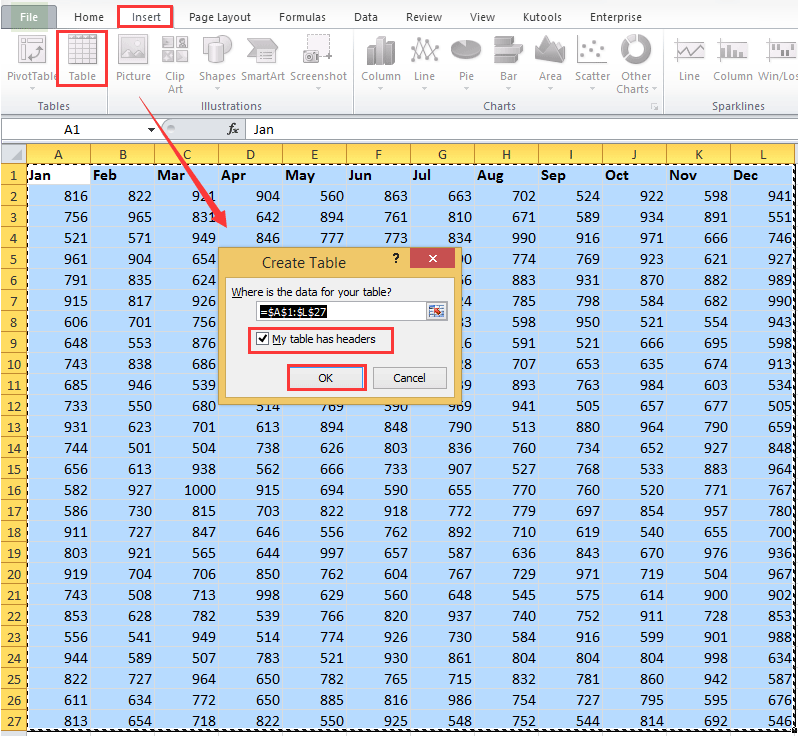
2. Vink nu Totaalrij aan onder het tabblad Ontwerp, dan kunt u zien dat er een Totaalrij onder alle gegevens is ingevoegd. Zie screenshots:


3. Klik op de eerste cel van de Totaalrij en selecteer Som uit de vervolgkeuzelijst, en sleep vervolgens het vulhandvat over andere cellen. Zie screenshots:
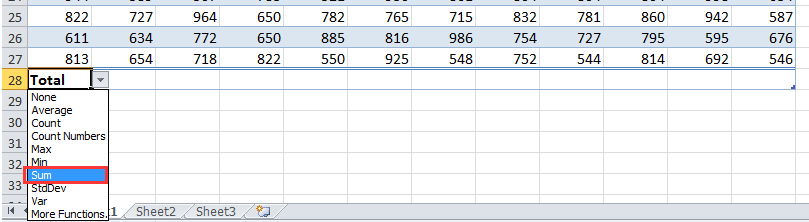
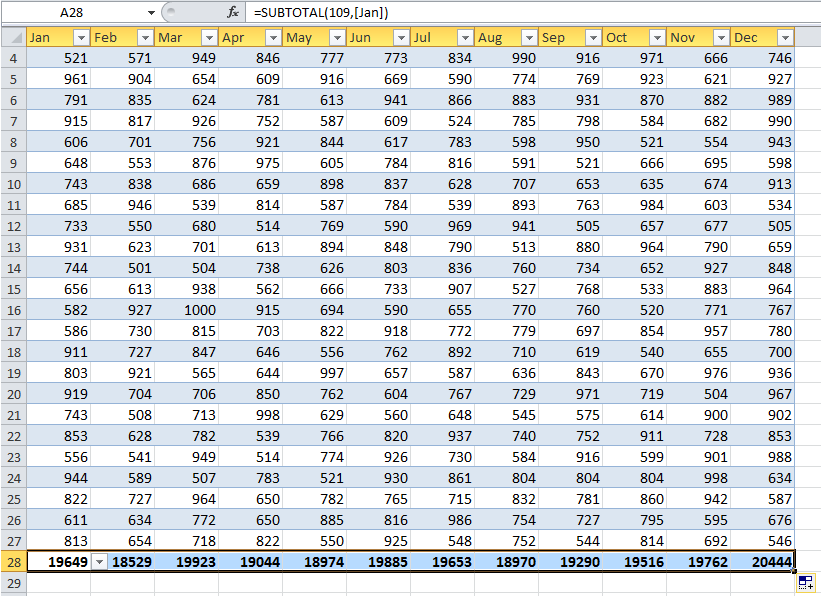
Beste productiviteitstools voor Office
Verbeter je Excel-vaardigheden met Kutools voor Excel en ervaar ongeëvenaarde efficiëntie. Kutools voor Excel biedt meer dan300 geavanceerde functies om je productiviteit te verhogen en tijd te besparen. Klik hier om de functie te kiezen die je het meest nodig hebt...
Office Tab brengt een tabbladinterface naar Office en maakt je werk veel eenvoudiger
- Activeer tabbladbewerking en -lezen in Word, Excel, PowerPoint, Publisher, Access, Visio en Project.
- Open en maak meerdere documenten in nieuwe tabbladen van hetzelfde venster, in plaats van in nieuwe vensters.
- Verhoog je productiviteit met50% en bespaar dagelijks honderden muisklikken!
Alle Kutools-invoegtoepassingen. Eén installatieprogramma
Kutools for Office-suite bundelt invoegtoepassingen voor Excel, Word, Outlook & PowerPoint plus Office Tab Pro, ideaal voor teams die werken met Office-toepassingen.
- Alles-in-één suite — invoegtoepassingen voor Excel, Word, Outlook & PowerPoint + Office Tab Pro
- Eén installatieprogramma, één licentie — in enkele minuten geïnstalleerd (MSI-ready)
- Werkt beter samen — gestroomlijnde productiviteit over meerdere Office-toepassingen
- 30 dagen volledige proef — geen registratie, geen creditcard nodig
- Beste prijs — bespaar ten opzichte van losse aanschaf van invoegtoepassingen